„Különféle effekteket megjeleníteni a Facebook üzeneteinkben” változatai közötti eltérés
Innen: Hogyankell.hu
(→Figyelmeztetések) |
(→Figyelmeztetések) |
||
| 20. sor: | 20. sor: | ||
== Figyelmeztetések == | == Figyelmeztetések == | ||
| − | * A program letöltésével automatikusan reklámüzenetek jelennek meg. Ezeket azonban egyszerűen letilthatod, ha a reklámüzenet mellett található Iminent ikonra kattintasz, és a feljövő opciók közül kiválasztod, hogy nem kérsz reklámüzeneteket.[[Fájl:Hirdetping.png]] | + | * A program letöltésével automatikusan reklámüzenetek jelennek meg. Ezeket azonban egyszerűen letilthatod, ha a reklámüzenet mellett található Iminent ikonra kattintasz, és a feljövő opciók közül kiválasztod, hogy nem kérsz reklámüzeneteket.[[Fájl:Hirdetping.png|550px]] |
== Kapcsolódó források, hivatkozások == | == Kapcsolódó források, hivatkozások == | ||
A lap 2012. augusztus 7., 09:23-kori változata
Hogyan kell különféle effekteket megjeleníteni a Facebook üzeneteinkben?
Igazán feltűnővé tehetitek az üzeneteiteket egy egyszerű alkalmazás segítségével. Az egyetlen probléma, hogy ezt csak azok láthatják, akik szintén letöltötték a programot. Cikkünk végén mindenesetre arra is adunk néhány ötletet, hogy a program nélkül hogyan kell érdekes figurákat beilleszteni. 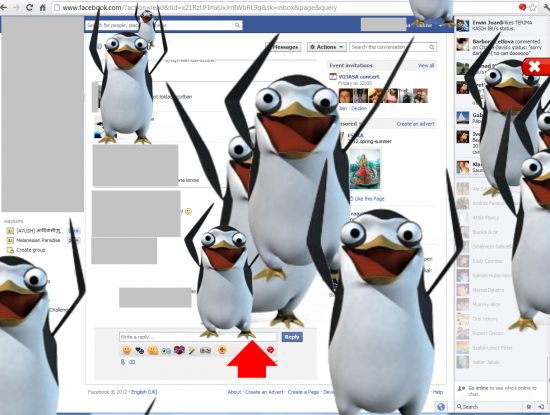
Lépések
- Töltsd le az Iminent programot.
- Ha sikeresen letöltötted, megjelennek a Facebook üzeneteid alatt kis ikonok!
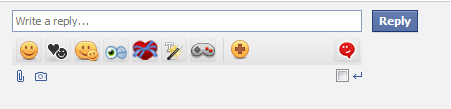
- Az ikonok közül választva az üzeneteidhez különféle effekteket társíthatsz.

Tippek
- Ha nem szeretnéd letölteni a programot, íme néhány kód, amit az üzenetbe illesztve különféle figurákat küldhetsz.
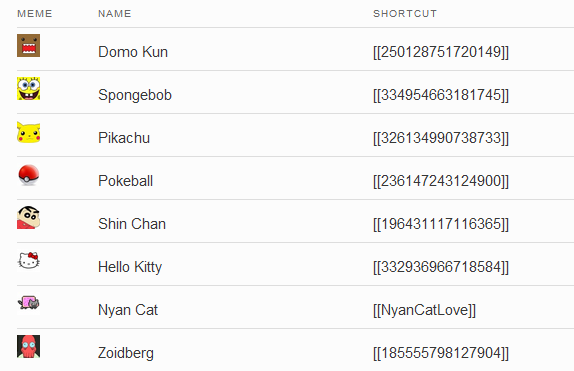 Ezeket azok a felhasználók is láthatják, akik nem töltötték le a programot.
Ezeket azok a felhasználók is láthatják, akik nem töltötték le a programot.
Amire szükséged lehet
- Iminent program
Figyelmeztetések
- A program letöltésével automatikusan reklámüzenetek jelennek meg. Ezeket azonban egyszerűen letilthatod, ha a reklámüzenet mellett található Iminent ikonra kattintasz, és a feljövő opciók közül kiválasztod, hogy nem kérsz reklámüzeneteket.
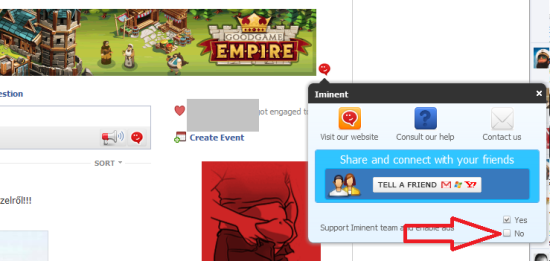
Kapcsolódó források, hivatkozások
- Saját tapasztalat




